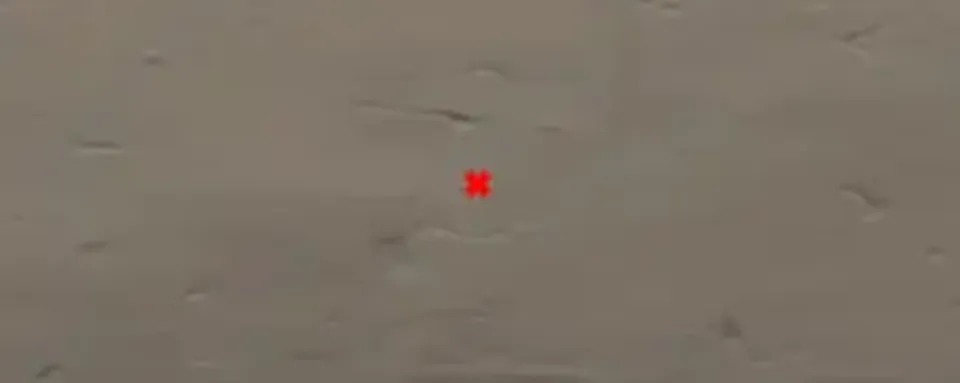
Pernahkah Anda mendengar tentang salah satu pemandangan paling populer yang telah lama digunakan oleh pemain Valorant yang disebut "x"? Dalam materi ini, kami akan memberitahu Anda cara menyesuaikannya, serta memberikan kode untuk memudahkan porting ke dalam game.
Menyesuaikan Crosshair “X” di Valorant
Komunitas Valorant terus menerus menciptakan dan memodifikasi crosshair untuk berbagai tujuan—baik itu untuk fungsi atau daya tarik estetika. Crosshair X di Valorant telah menjadi salah satu opsi yang paling banyak dibicarakan, jadi mari kita dalami cara mengkonfigurasinya.

Ada beberapa cara untuk membuat crosshair X di Valorant. Anda dapat mengaturnya secara manual, menggunakan kode yang disediakan, atau mencarinya di platform lain. Untuk kemudahan, situs web seperti bo3.generator menawarkan generator crosshair yang praktis, yang memungkinkan Anda membuat crosshair unik tanpa perlu meluncurkan game.
BACA LEBIH LANJUT: Kode crosshair Valorant terbaik untuk segala selera dan tujuan
Jika Anda ingin mengaturnya secara manual, di bawah ini adalah tabel dan instruksi langkah demi langkah untuk mengkonfigurasi cara mengubah kode crosshair X Valorant.
Pengaturan Crosshair
Pengaturan Umum | Nilai |
Warna | Merah |
Garis Luar | Mati |
Opasitas Garis Luar | - |
Ketebalan Garis Luar | - |
Titik Pusat | Aktif |
Opasitas Titik Pusat | 1 |
Ketebalan Titik Pusat | 2 |
Garis Dalam | Nilai |
Tampilkan Garis Dalam | Aktif |
Opasitas Garis Dalam | 1 |
Panjang Garis Dalam | 2 |
Ketebalan Garis Dalam | 8 |
Offset Garis Dalam | 1 |
Garis Luar | Nilai |
Tampilkan Garis Luar | Aktif |
Opasitas Garis Luar | 1 |
Panjang Garis Luar | 1 |
Ketebalan Garis Luar | 10 |
Offset Garis Luar | 2 |
Jika crosshair Anda tidak muncul dalam bentuk “X” yang diinginkan, kemungkinan besar karena pengaturan yang salah. Dalam hal ini, periksa kembali nilai Anda atau pertimbangkan untuk mengatur ulang crosshair Anda. Untuk melakukan ini, buka pengaturan game dan hapus crosshair kustom atau kembali ke konfigurasi sebelumnya atau default. Atau, jika Anda ingin mematikan crosshair X di Valorant, Anda dapat menonaktifkannya langsung dari pengaturan.


Kode Crosshair “X” untuk Valorant
Jika Anda lebih suka melewati pengaturan yang membosankan, Anda dapat menggunakan kode ini untuk crosshair “X” di Valorant: 0;P;c;7;h;0;d;1;0t;8;0l;2;0o;1;0a;1;0f;0;1t;10;1l;1;1o;2;1a;1;1m;0;1f;0
Cukup tempelkan kode ke dalam kolom yang ditunjukkan pada tangkapan layar di bawah, dan Anda akan dengan mudah mengimpor crosshair X ke akun Valorant Anda.
Membuat pandangan "x" di Valorant adalah cara mudah untuk menyesuaikan game sesuai preferensi Anda. Mengikuti instruksi yang disarankan atau menggunakan kode siap pakai, Anda akan menghemat waktu dan mencapai hasil yang diinginkan. Dan jika Anda mengalami kesulitan, Anda selalu dapat beralih ke generator pandangan yang nyaman, seperti di bo3.gg. Sesuaikan game untuk diri Anda dan nikmati gameplay yang nyaman!
Komentar
Pertandingan Teratas Mendatang
Artikel teratas terbaru







Belum ada komentar! Jadilah yang pertama bereaksi